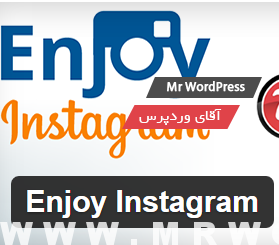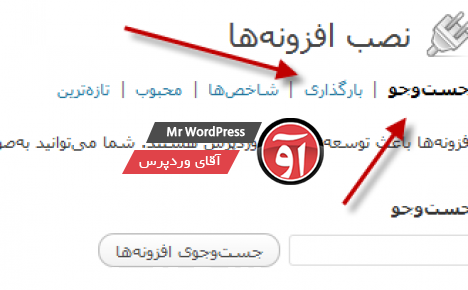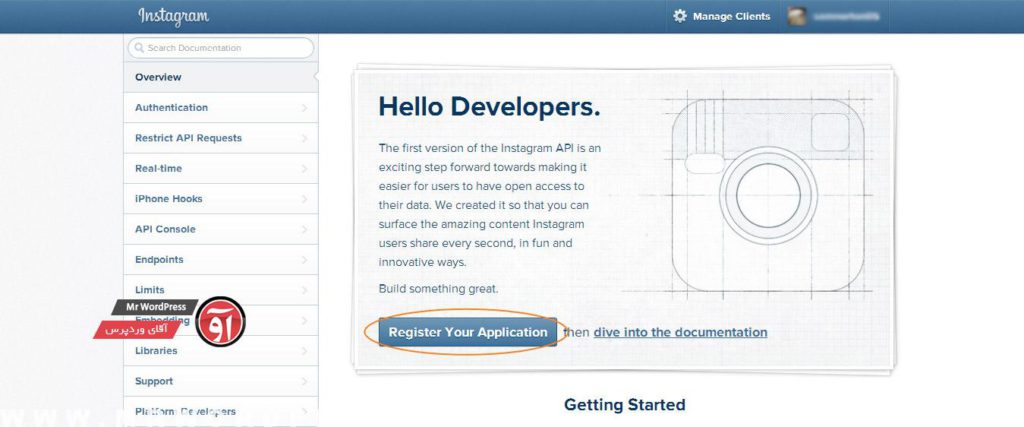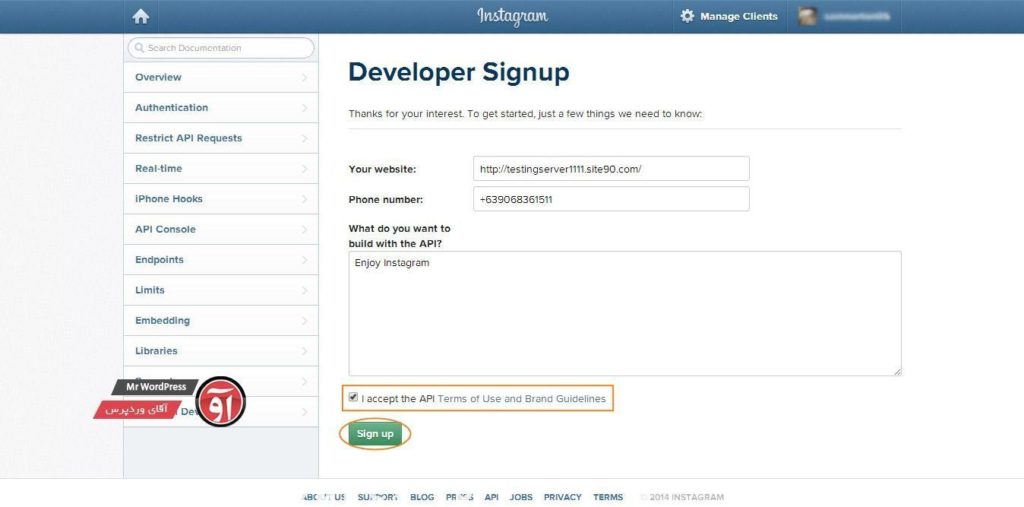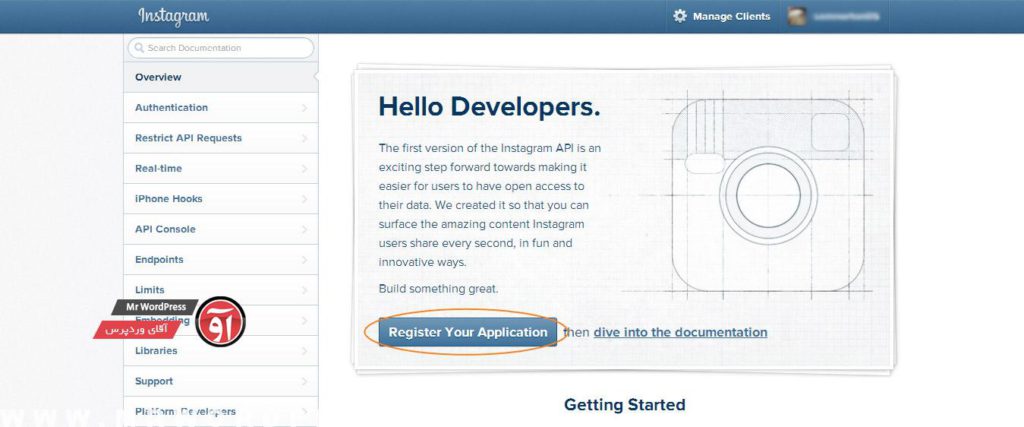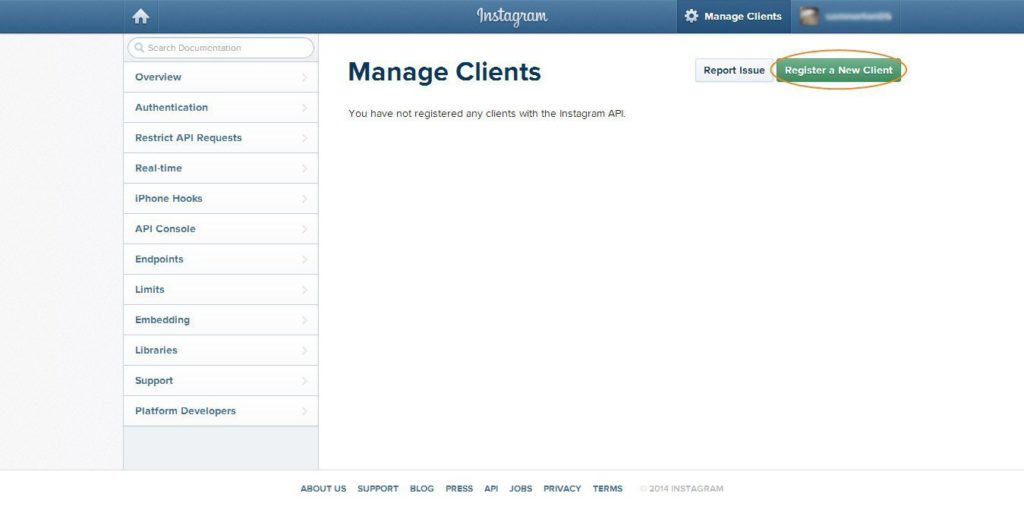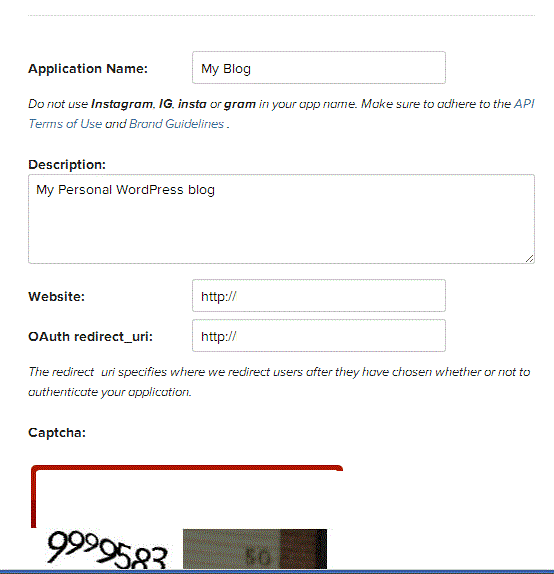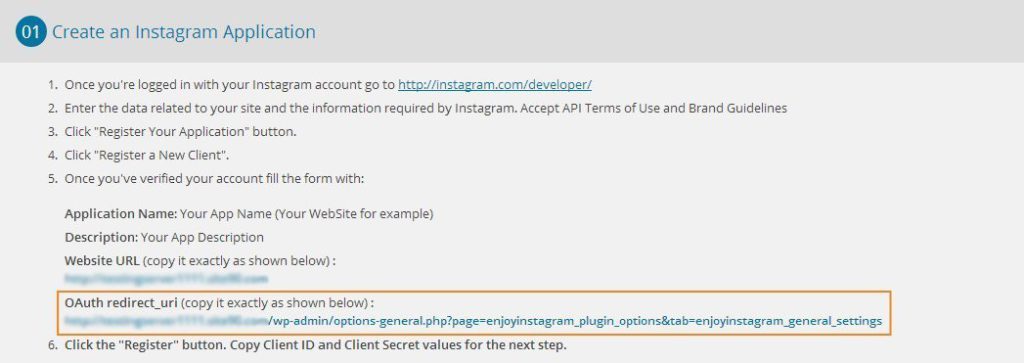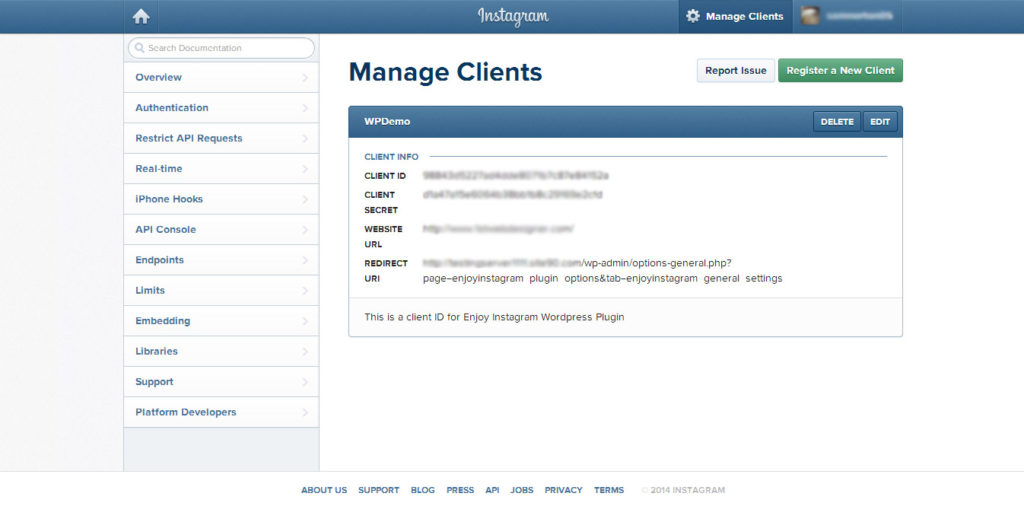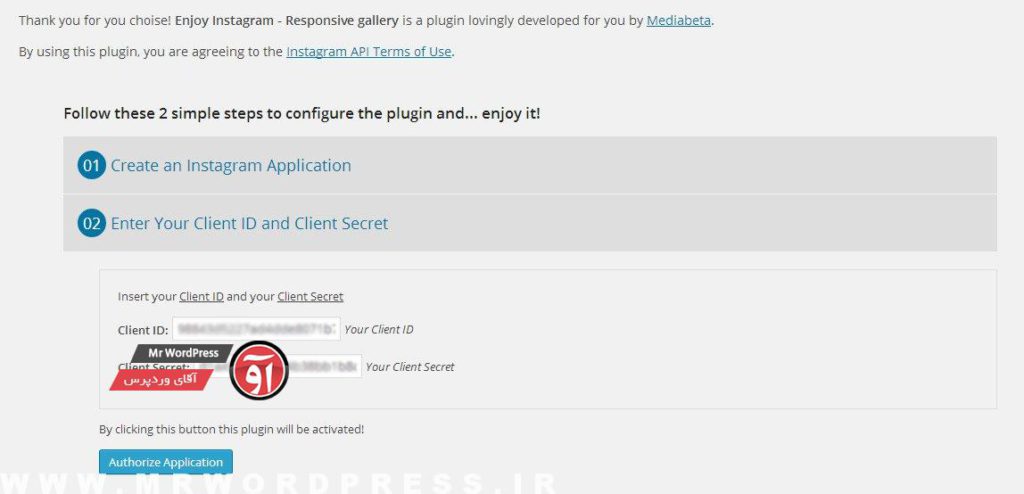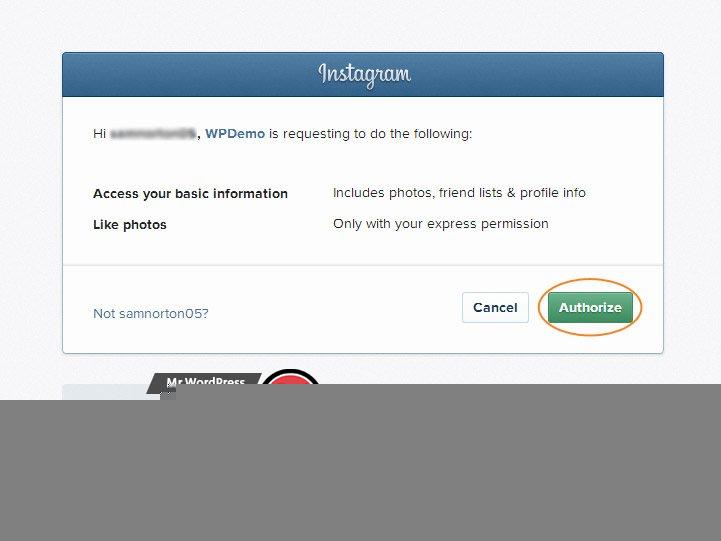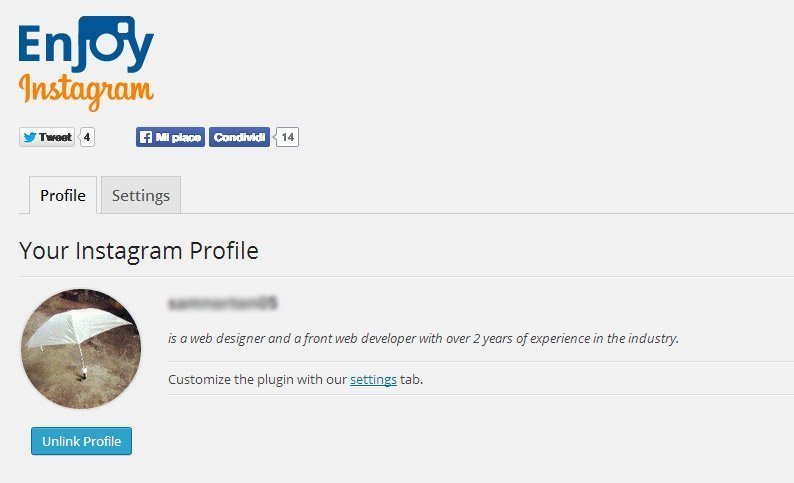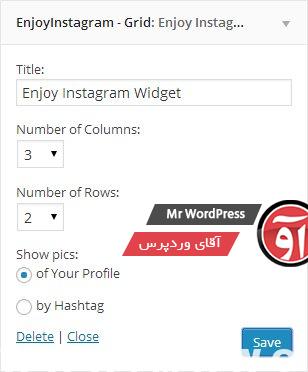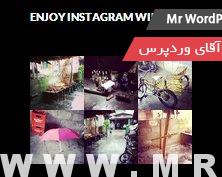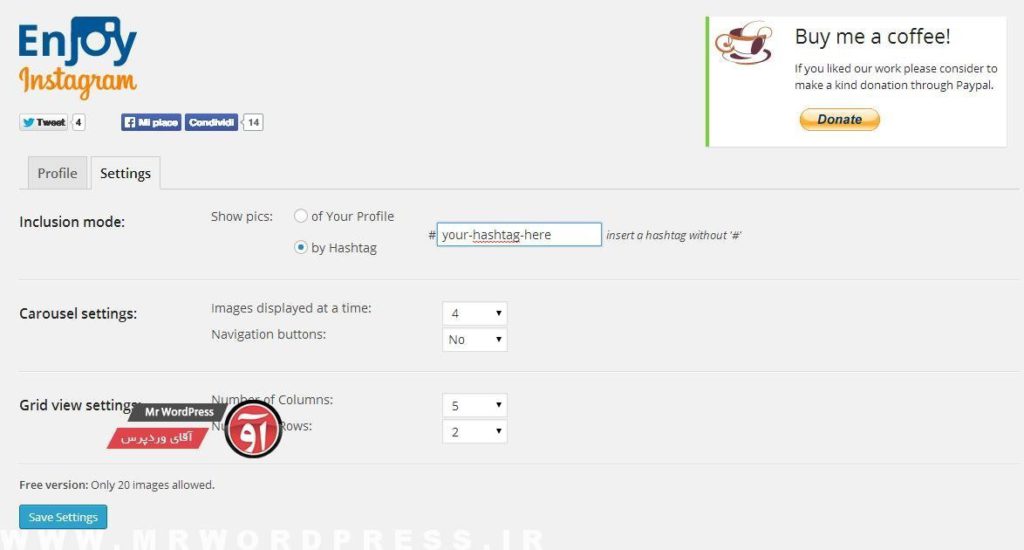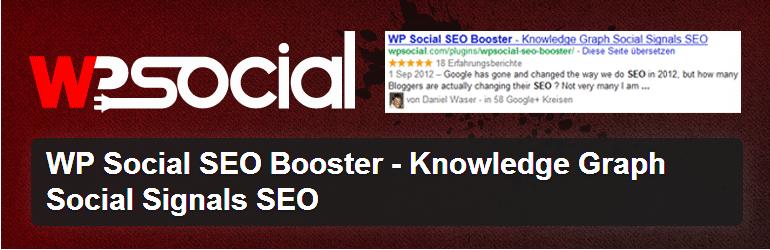با سلام خدمت همه کاربران آقای وردپرس
درحال حاضر اینستاگرام به یکی از بهترین برنامه ها و پلت فرمهای اشتراک گذاری عکس و ویدیو تبدیل شده است . اگر شما صاحب یک سایت وردپرسی باشید احتمالاً از قراردادنگالری عکس های اینستاگرام در وب سایت خود خوشحال خواهید شد .
برای استفاده از این امکان اینستاگرام یک سری رابط برنامه کاربردی(API) عمومی در اختیار کاربران خود قرار داده است . اگر در مورد APIها اطلاعاتی ندارید زیاد نگران نباشید شما نیازی به کار با آنها ندارید فقط کافی است طبق آموزش زیر عمل کنید و با استفاده از پلاگین Enjoy Instagram از گالری عکس اینستاگرام خود استفاده کنید و لذت ببرید .
موارد مورد نیاز
یک وبسایت وردپرسی
اندکی زمان
مرحله اول
برای شروع پلاگین را دانلود ، نصب و فعال سازی کنید .
مرحله دوم
پس از فعال سازی پلاگین شما نیاز دارید که از طریق سایت اینستاگرام برنامه خودتان را ثبت کنید تا قادر به استفاده از APIها باشید . بری این کار وارد اکانت خود در اینستاگرام شوید و از طریق آدرس زیر اقدام به ثبت برنامه خود نمائید .
http://instagram.com/developer/
مطابق تصویر زیر بر روی دکمه “Register Your Application” کلیک نمائید تا وارد صفحه ورود توسعه دهندگان اینستاگرام شوید . اطلاعات خواسته شده شامل نام وب سایت ، شماره تماس و دلیلی که می خواهید از APIها استفاده کنید را وارد نمائید . پس از قبول قوانین دکمه “Sign Up” را فشار دهید .
مرحله سوم
بعد از ثبت نام جهت دریافت API ها شما نیاز به ثبت API ID مشتری و ID مخفی مشتری(API Client ID و Client Secret ID) دارید . دوباره به آدرس زیر بروید :
http://instagram.com/developer/
و بر روی دکمه “Register Your Application” کلیک نمائید .
مطابق تصویر بر روی دکمه “Register a New Client” کلیک کنید .
بعد از پر کردن فرم و ورود کد امنیتی بر روی دکمه “Register” کلیک کنید .
نکته : برای دریافت OAuth redirect_uri شما می توانید از طریق پنل مدیریت سایت خود و طریق صفحه تنظیمات پلاگین اطلاعات مورد نظر خود را بدست آورید .
برای این کار به قسمت تنظیمات رفته و از طریق صفحه تنظیمات پلاگین OAuth redirect_uri سایت خود را دریافت کنید .
بعد از کلیک بر روی دکمه ثبت نام شما به صفحه مدیریت مشتریان هدایت خواهید شد و همانطور که در تصویر مشاهده می کنید می توانید به Client ID و Client Secret ID دسترسی داشته باشید .
مرحله چهارم
بعد از طی کردن مراحل قبل وقت استفاده از Client ID و Client Secret ID رسیده است . وارد صفحه تنطیمات پلاگین Enjoy Instagram شوید . با کلیک بر روی“Enter your Client ID and Client Secret ID”. شما می توانید Client ID و Client Secret ID را در قسمت های مورد نظر قرار دهید .
در انتها بر روی “Authorize Application” کلیک کنید تا به سایت اینستاگرام جهت تایید اجازه دسترسی به API منتقل شوید فقط کافیست بر روی دکمه “Authorize” کلیک کنید .
بعد از طی کردن تمام مراحل قبل به صفحه موفقیت آمیز بودن ادغام پروفایل اینستاگرام با سایت وردپرسی خود منتقل خواهید شد .
مرحله پنجم
در این مرحله شما یاد خواهید گرفت که چگونه با استفاده از ابزارک ها ، تصاویر اینستاگرام خود را درون وب سایتتان به نمایش در آورید .
برای انجام این کار به قسمت نمایش و ابزارک ها بروید و بر روی ابزارک “Enjoy Instagram Grid Widgets” در ناحیه ابزارک اصلی کلیک کنید و تنظیمات دلخواهتان را ایجاد کنید .
در حال حاضر اگر صفحه اصلی سایت خودتان را مشاهده کنید می توانید تصاویر اینستاگرام خود را ببینید .
تنظیمات بیشتر
برای افزودن تصاویر و ویدیو ها با استفاده از Hashtagها به صفحه تنظیمات پلاگین بروید و با کلیک بر روی تب تنظیمات و انتخاب دکمه hashtag می توانید از این امکان به خوبی بهره ببرید .
نکته : فرمواش نکنید که در ابزارک “Enjoy Instagram Grid Widgets” نیز نیاز به فعال کردن گزینه hashtag دارید .
امیدوارم که از این آموزش لذت برده باشید .